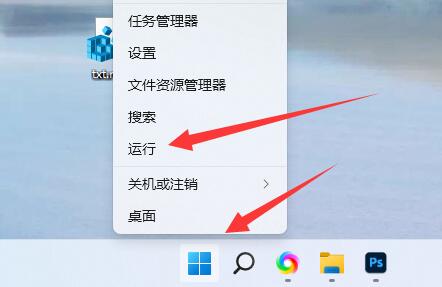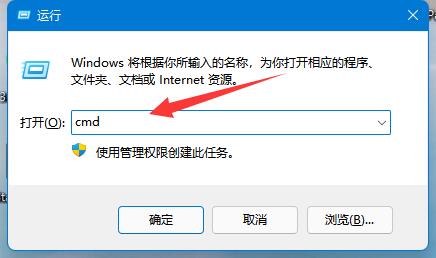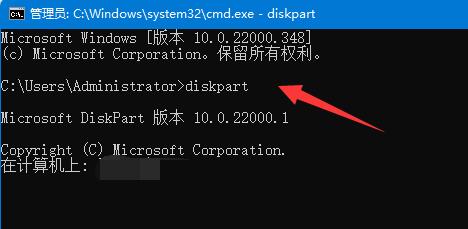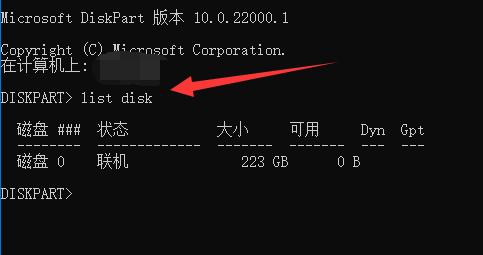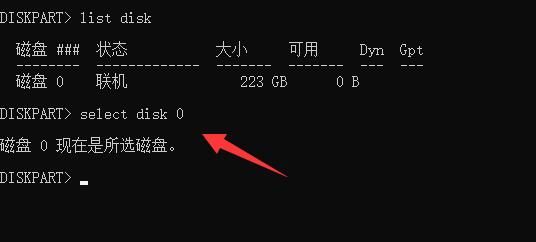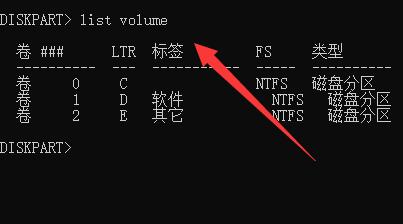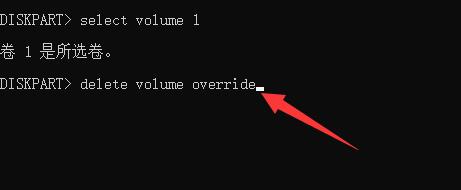Windows11恢复分区怎么删除?删除恢复分区后在系统出现故障时你不能使用恢复环境中的系统还原、启动修复等功能,并且还不能使用重置功能。若这些功能你不需要或者有进行其它的备份操作不再需要恢复到出厂设置,那么是可以删除的Windows恢复分区来释放磁盘空间。今天小编将为大家带来Win11删除恢复分区的方法,我们一起来看看吧。
具体操作如下:
1、首先,按键盘上的【 Win + X 】组合键,或右键点击任务栏上的【Windows徽标】,在打开的隐藏菜单项中,选择【运行】;
2、运行窗口,输入【cmd】命令,按【确定或回车】可以打开命令提示符;
3、管理员命令提示符窗口,输入并按回车执行【diskpart】命令;
4、接着输入【list disk】命令,按回车,可以查看所有磁盘;
5、再输入【select disk 编号】,按回车,可以选中要编辑的磁盘;
6、选中后,输入【list volume】命令,按回车,可以显示所有分区;
7、最后,输入【select volume 编号】和【delete volume override】,就能删除它了。
以上就是系统之家小编为你带来的关于“Windows11恢复分区怎么删除?”的全部内容了,希望可以解决你的问题,感谢您的阅读,更多精彩内容请关注系统之家官网。


 时间 2022-06-24 08:51:55
时间 2022-06-24 08:51:55 作者 admin
作者 admin 来源
来源